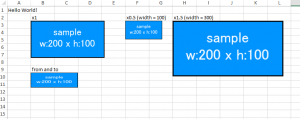公式版が画像埋め込みをサポートしています。
以下の内容は不要な情報となりました。
Excelファイルの出力でClosedXMLを使うことがありましたが、どうも公式のものは画像埋め込みをサポートしていない模様。
「ClosedXML 画像」で検索すると上位に表示されるページC#でExcelに画像データを埋め込む を参考にさせていただきClosedXMLImageSupportを入手しましたが、本家の最新版と開きがあるようなので、ClosedXMLImageSupportから画像埋め込み関係のコードを本家最新版に取り込みます。
ClosedXMLImageSupportのソリューション内にあるClosedXML_Sandboxが動けば良しとして、ざくっと追加、追記します。
ClosedXML\Excel\Drawings\
追加:IXLMarker.cs追加:IXLPicture.cs追加:XLMarker.cs追加:XLPicture.cs
ClosedXML\Excel\
IXLWorksheet.cs
追加:System.Collections.Generic.List Pictures();追加:void AddPicture(Drawings.IXLPicture pic);
XLWorkbook_Save.cs
追加:using A = DocumentFormat.OpenXml.Drawing;追加:using Xdr = DocumentFormat.OpenXml.Drawing.Spreadsheet;追加:private static void AddPictureAnchor(WorksheetPart worksheetPart, Drawings.IXLPicture picture)内部処理追加:private static void GenerateWorksheetPartContent(WorksheetPart worksheetPart, XLWorksheet xlWorksheet, SaveContext context)
XLWorksheet.cs
追加:private List pictures追加:public List Pictures()追加:public void AddPicture(Drawings.IXLPicture pic)
これでSandboxを実行するとExcelファイルが出力されて画像も埋め込まれています。
が、しかし。
他サイトの記事にもあるように画像の縦横比を無視してセルにフィットしてしまいます。
ClosedXMLImageSupportから取り込んだXLPictureは、AddMarker()でXLMarkerを追加して、一つ目がfrom、二つ目がtoとしてセルの範囲を指定するようになっています。このtoにあたるMarkerのセル位置とオフセットを上手いこと指定してあげれば画像の縦横比を維持して画像を埋め込むことができるようです。
しかし画像はfromで指定したセルの左上から、toで指定したセルの左上までは拡張されてしまうため、画像が収まる縦横セル数を求めた上でオフセットを指定する必要があります。十分大きな範囲を指定してからどうにかする、という手は使えません。
画像のサイズはピクセルですが、Excelのセル高さ(行高さ)はポイント、セル幅(カラム幅)は標準フォントの数字が何文字表示できるか。なので換算が必要になります。
ポイントからピクセルは簡単ですがカラム幅からピクセルはかなり面倒です。
- そのExcelブックの標準フォントとサイズを調べ
- TextRenderer.MeasureText()にTextFormatFlags.NoPaddingを指定し、0~9について描画時の最大フォント幅を求め
- フォント幅からセルのパディングをもとめ
(パディング = 切り上げ(フォント幅 / 4) * 2 + 1。*2は両サイドにパディングが入るため。+1はグリッドライン分)
- カラムのピクセル幅 = カラム幅 * フォント幅 + パディング
となるようです。
このあたりは
ttps://social.msdn.microsoft.com/Forums/en-US/9a6a9785-66ad-4b6b-bb9f-74429381bd72/margin-padding-in-cell-excel?forum=os_binaryfile
や
関連ドキュメント : MS-OI29500 の 2.1.595 Part 1 Section 18.3.1.13, col (Column Width & Formatting) f. を参考にしました。
これをカラム毎に計算しながら、fromで指定されたセルから画像が上手く収まるカラム数を求めるのは正直辛いです。
ということでClosedXMLImageSupportから取り込んだXLWorkbook_Save.csのAddPictureAnchor()を弄ることでtoを指定せずに縦横比を維持して画像を埋め込むことができるようにしてみました。
まず、XLPictureのフィールドとしてあって使われていないNoChangeAspect, NoMove, NoResizeをIXLPictureでプロパティとして定義しておきます。XLPicture側ももちろん変更。
その上で、XLWorkbook_Save.csに取り込んだAddPictureAnchor()
private static void AddPictureAnchor(WorksheetPart worksheetPart, Drawings.IXLPicture picture)
{
/* 省略 */
var markers = picture.GetMarkers();
Xdr.TwoCellAnchor twoCellAnchor;
Xdr.FromMarker fMark;
Xdr.ToMarker tMark;
if (markers.Count == 2)
{
fMark = new Xdr.FromMarker
{
ColumnId = new Xdr.ColumnId(markers[0].ColumnId.ToString()),
RowId = new Xdr.RowId(markers[0].RowId.ToString()),
ColumnOffset = new Xdr.ColumnOffset((markers[0].ColumnOffset + picture.PaddingX).ToString()),
RowOffset = new Xdr.RowOffset((markers[0].RowOffset + picture.PaddingY).ToString())
};
tMark = new Xdr.ToMarker
{
ColumnId = new Xdr.ColumnId(markers[1].ColumnId.ToString()),
RowId = new Xdr.RowId(markers[1].RowId.ToString()),
ColumnOffset = new Xdr.ColumnOffset((markers[1].ColumnOffset + picture.PaddingX).ToString()),
RowOffset = new Xdr.RowOffset((markers[1].RowOffset + picture.PaddingY).ToString())
};
}
else
{
fMark = new Xdr.FromMarker
{
ColumnId = new Xdr.ColumnId(markers[0].ColumnId.ToString()),
RowId = new Xdr.RowId(markers[0].RowId.ToString()),
ColumnOffset = new Xdr.ColumnOffset((markers[0].ColumnOffset + picture.PaddingX).ToString()),
RowOffset = new Xdr.RowOffset((markers[0].RowOffset + picture.PaddingY).ToString())
};
tMark = new Xdr.ToMarker
{
ColumnId = new Xdr.ColumnId(markers[0].ColumnId.ToString()),
RowId = new Xdr.RowId(markers[0].RowId.ToString()),
ColumnOffset = new Xdr.ColumnOffset((markers[0].ColumnOffset + extentsCx + picture.PaddingX).ToString()),
RowOffset = new Xdr.RowOffset((markers[0].RowOffset + extentsCy + picture.PaddingY).ToString())
};
}
twoCellAnchor = new Xdr.TwoCellAnchor(
fMark, tMark,
new Xdr.Picture(
new Xdr.NonVisualPictureProperties(
new Xdr.NonVisualDrawingProperties { Id = nvpId, Name = picture.Name },
new Xdr.NonVisualPictureDrawingProperties(new A.PictureLocks { NoChangeAspect = true, NoMove = true, NoResize = true })
),
new Xdr.BlipFill(
new A.Blip { Embed = drawingsPart.GetIdOfPart(imagePart), CompressionState = A.BlipCompressionValues.Print },
new A.Stretch(new A.FillRectangle())
),
new Xdr.ShapeProperties(
new A.Transform2D(
new A.Offset { X = 0, Y = 0 },
new A.Extents { Cx = extentsCx, Cy = extentsCy }
),
new A.PresetGeometry { Preset = A.ShapeTypeValues.Rectangle }
)
),
new Xdr.ClientData()
);
worksheetDrawing.Append(twoCellAnchor);
}
これを↓こんな感じで。
private static void AddPictureAnchor(WorksheetPart worksheetPart, Drawings.IXLPicture picture)
{
/* 省略 */
var xdrPicture = new Xdr.Picture(
new Xdr.NonVisualPictureProperties(
new Xdr.NonVisualDrawingProperties { Id = nvpId, Name = picture.Name },
// ここでIXLPictureに追加したプロパティを使用。
new Xdr.NonVisualPictureDrawingProperties(new A.PictureLocks { NoChangeAspect = picture.NoChangeAspect, NoMove = picture.NoMove, NoResize = picture.NoResize })
),
new Xdr.BlipFill(
new A.Blip { Embed = drawingsPart.GetIdOfPart(imagePart), CompressionState = A.BlipCompressionValues.Print },
new A.Stretch(new A.FillRectangle())
),
new Xdr.ShapeProperties(
new A.Transform2D(
new A.Offset { X = 0, Y = 0 },
new A.Extents { Cx = extentsCx, Cy = extentsCy }
),
new A.PresetGeometry { Preset = A.ShapeTypeValues.Rectangle }
)
);
var markers = picture.GetMarkers();
var fMark = new Xdr.FromMarker
{
ColumnId = new Xdr.ColumnId(markers[0].ColumnId.ToString()),
RowId = new Xdr.RowId(markers[0].RowId.ToString()),
ColumnOffset = new Xdr.ColumnOffset((markers[0].ColumnOffset + picture.PaddingX).ToString()),
RowOffset = new Xdr.RowOffset((markers[0].RowOffset + picture.PaddingY).ToString())
};
if (markers.Count == 2)
{
var tMark = new Xdr.ToMarker
{
ColumnId = new Xdr.ColumnId(markers[1].ColumnId.ToString()),
RowId = new Xdr.RowId(markers[1].RowId.ToString()),
ColumnOffset = new Xdr.ColumnOffset((markers[1].ColumnOffset + picture.PaddingX).ToString()),
RowOffset = new Xdr.RowOffset((markers[1].RowOffset + picture.PaddingY).ToString())
};
var twoCellAnchor = new Xdr.TwoCellAnchor(fMark, tMark, xdrPicture, new Xdr.ClientData());
worksheetDrawing.Append(twoCellAnchor);
}
else
{
var ext = new Xdr.Extent { Cx = extentsCx, Cy = extentsCy };
var oneCellAnchor = new Xdr.OneCellAnchor(fMark, ext, xdrPicture, new Xdr.ClientData());
worksheetDrawing.Append(oneCellAnchor);
}
}
元のコードはMarker一つの場合にfromをtoとしても使い、常にTwoCellAnchorを使っていますが、これをOneCellAnchorを使うよう変更しています。あとnew PictureLocks()の箇所ですね。
これでExcelで普通に画像を挿入した場合と同じように埋め込まれるようになりました。
using (FileStream strm = new FileStream(@"sample.png", FileMode.Open))
{
XLPicture pic = new XLPicture { ImageStream = strm, Name = "test image" };
pic.AddMarker(new XLMarker { ColumnId = 2, RowId = 3 });
worksheet.AddPicture(pic);
}
ついでにXLPictureのResize()も少し手を加えると拡大縮小して埋め込めるようになります。
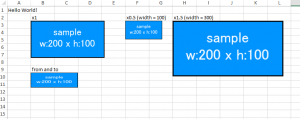
IXLPictureのプロパティにしたNoMoveをtrueにすると埋め込んだ画像が移動できなくなります。NoResizeをtureにするとサイズが変更できなくなります。
XLPictureのPddingX, PddingY(またはEMUOffsetX, EMUOffsetY)にピクセル単位で値を指定するとXLMarkerで指定したセルからのオフセットとして画像が埋め込まれます。XLMarkerのColumnOffset、RowOffsetでもオフセットによる位置指定ができますが、こちらはEMUで指定する必要があるので面倒です。
EEMUOffsetX, EMUOffsetYは設定した値がPaddingX、PaddingYから取得される際にConvertToEmu()を通るので、「設定したピクセル値がEMUに変換されるオフセット」のようです。EMUのつもりで設定するとおかしなことになります。